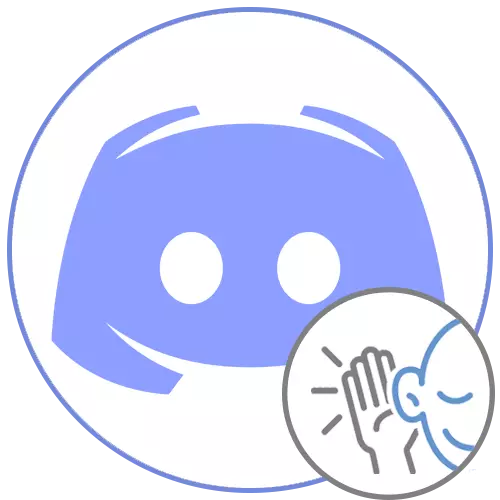
Ako čujete zvukove igre prilikom komuniciranja s drugim korisnicima u neskladu, morate poslati ovu uputu na njih tako da oni samostalno odlučuju o ovom problemu. U slučaju kada su razgovori putem mikrofona, naveli ste naizmjenično, slijedite ove preporuke.
METODA 1: Provjera postavki nesklada
Prvo, razmotrite najjednostavniju metodu za provedbu koju ne morate mijenjati parametre sustava ili se nositi s hardverom korištenih slušalica. Trebat će vam samo nesloga i nekoliko minuta za provjeru postavki računa.
- Desno od upravljačke jedinice profila kliknite na ikonu u obliku stupnja prijenosa.
- Izbornik će se otvoriti s postavkama računa na kojima idete na odjeljak "Voice i Video".
- Provjerite jesu li zvučnici i mikrofon odabrani kao "ulazni uređaj" i "izlazni uređaj". Pokušajte podesiti glasnoću svakog paralelno s pozivom drugog korisnika da biste provjerili promjene.
- Možete koristiti ugrađeni alat za provjeru, ali onda morate prvo pokrenuti, a zatim idite na igru, recite nekoliko riječi i vratite se za slušanje rezultata.
- Postoji funkcija automatskog određivanja osjetljivosti mikrofona - isključite ga i izvršite ručnu konfiguraciju ovog parametra, ovisno o volumenu zvukova igre koje je zarobljen pomoću uređaja. Potrebno je to učiniti tim korisnicima koji ne koriste slušalice, ali se igraju s računalom spojenim ili ugrađenim zvučnicima u prijenosnom računalu.
- Još jedan koristan alat je "smanjenje buke". To će pomoći smanjiti malu buku povezanu s igrom za trčanje ako takvo povremeno bilježi mikrofon.




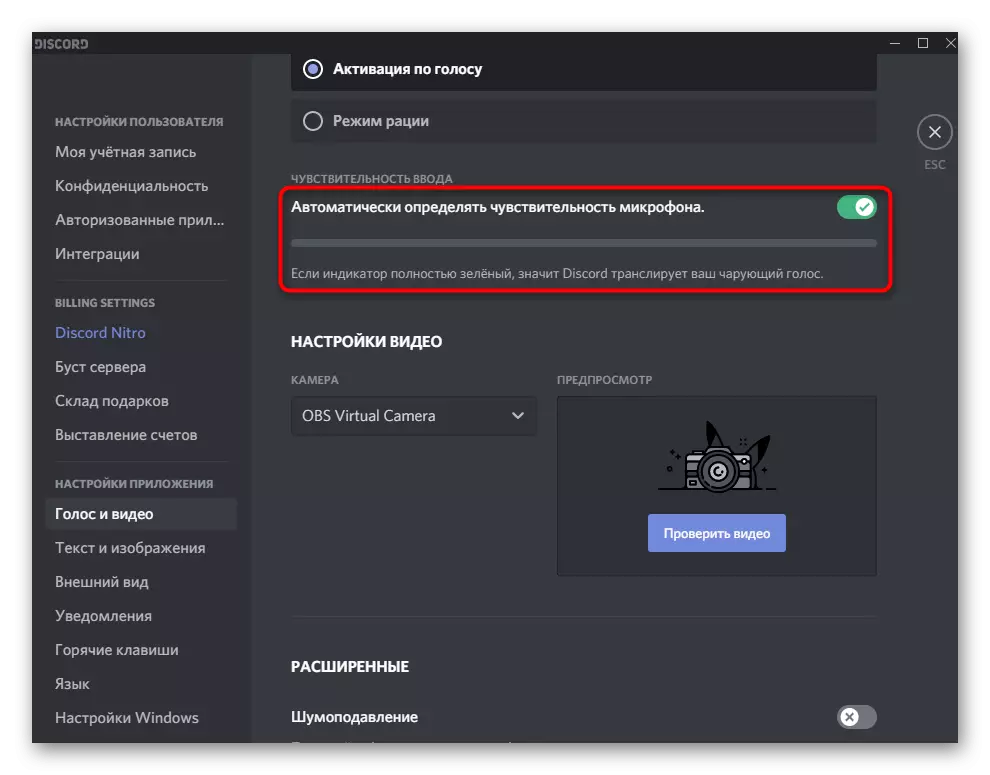

Ako, nakon provjere i mijenjanja svih ovih parametara, zvukovi igre su još uvijek zarobljeni od strane nesloga, idite na sljedeće metode - stavili smo ih u red jednostavan i učinkovit na složeni i specifični.
Metoda 2: Isključivanje funkcije "Slušanje ovog uređaja"
Parametar "Slušaj ovaj uređaj" za mikrofon treba isključiti sve one koji su se sudarili s hvatanjem nepotrebnih zvukova prilikom komunikacije u neslogu iz igre i vlastitog glasa. Da biste to učinili, slijedite ove radnje:
- Otvorite "Start" i idite na "Parametre".
- Odaberite prvi odjeljak - "Sustav".
- Kroz lijevu ploču premjestite se u kategoriju "Zvuk".
- Pronađite blok "srodne postavke" i kliknite na "Upravljačka ploča".
- Novi "zvučni" prozor će se otvoriti u kojem idite na karticu "Record".
- Dvaput pritisnite lijevu tipku miša na mikrofon koji se koristi za pozivanje njegovih svojstava.
- Prijeđite na karticu "Slušaj".
- Uklonite potvrdni okvir iz stavke "Slušanje ovog uređaja" i primijenite promjene.
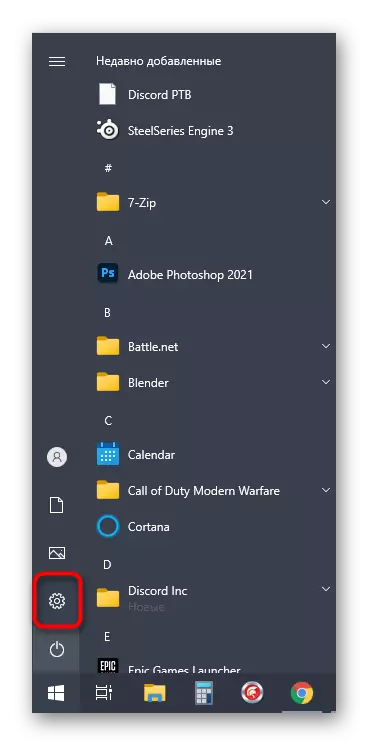





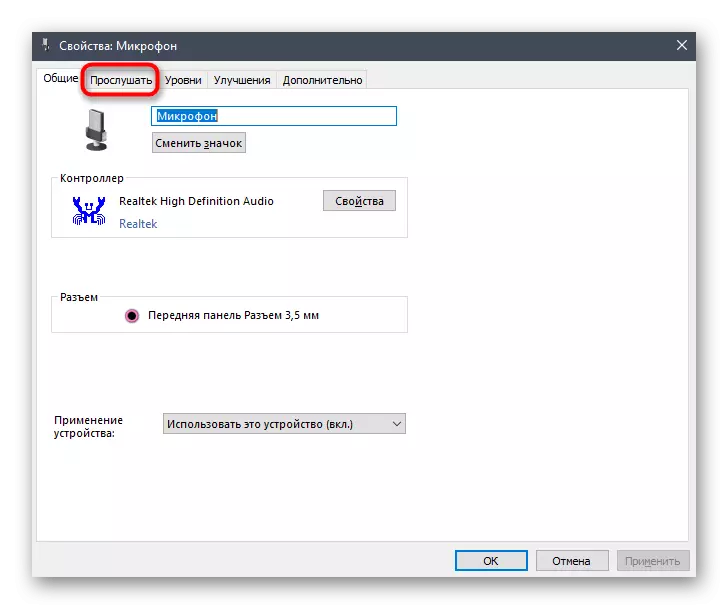
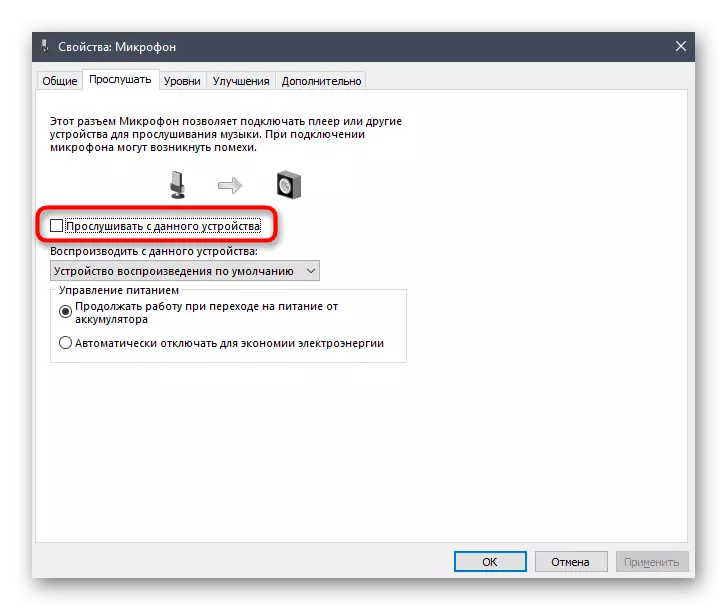
Vlasnici dodatnog upravljanja zvukom, kao što je Realtek dispečer, morat će ga provjeriti. Mjesto i naziv funkcije interesa izravno ovisi o samom grafičkom sučelju. Razgovarat ćemo o najpopularnijoj verziji iz Realtek.
- Otvorite skrivene ikone na programskoj traci i idite na program kontrole zvuka.
- Odaberite karticu za konfiguriranje mikrofona.
- Pronađite parametar "Playlum" ili "Slušajte s ovog uređaja" i odspojite ga.



Metoda 3: Smanjenje dobitka mikrofona
Ova opcija će biti korisna za one korisnike koji slušaju zvukove igre ne putem slušalica, već uz pomoć zvučnika koji se nalaze u neposrednoj blizini mikrofona. Zatim, čak i na malu količinu, neki fragmenti još uvijek mogu doći na sugovornike. Jedno od mogućih rješenja ove situacije je smanjiti povećanje mikrofona.
- Da biste to učinili, otvorite svojstva kao prethodno prikazane prije, ali ovaj put odaberite karticu "Razine".
- Prvi klizač je odgovoran za postavljanje cjelokupnog volumena, a drugi je za pojačanje. Prema tome, samo treba smanjiti na minimalnu vrijednost ako je moguće.

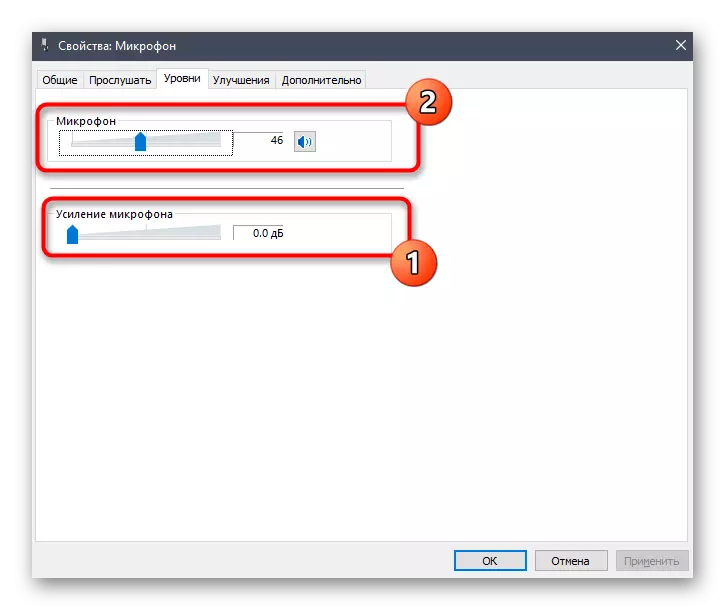
Nakon što napravite bilo kakve promjene, nazovite drugu ili početi pisanje na računalu da biste slušali rezultat. Potrebno je to učiniti, jer volumen proračunskih mikrofona može značajno pasti zbog potpunog zatvaranja dobitka, što će dovesti do loše veze.
Metoda 4: Onemogućite audio vizualne efekte
Zvučni vizualni učinci podržani su gotovo svim modernim zvučnim karticama i ne imaju uvijek blagotvoran učinak na rad ulaznih i izlaznih uređaja. Ako imate različite poteškoće sa zvukom, savjetujemo vam da potpuno onemogućite nepotrebne učinke kako bismo provjerili da li će se nekako na trenutnom položaju stvari.
- Otvorite ponovno "parametre", idite na odjeljak "System", odaberite "Zvuk" i pokrenite "Upravljačka ploča".
- Pomaknite se na karticu "Record", gdje dvaput kliknite na trenutno korišteni mikrofon.
- Otvorite "poboljšanja" i provjerite stavku na stavci "Onemogući sve zvučne efekte". Kada koristite suzbijanje odjek i buke, ostavite ove parametre, ali deaktivirajte ostatak.
- Povratak na prethodni prozor i idite na karticu "Reprodukcija". Dvaput kliknite na dinamiku uključenu za reprodukciju zvuka na računalu.
- Na istoj kartici "poboljšanje", pronađite poznatu točku - "Onemogućite sve zvučne efekte".
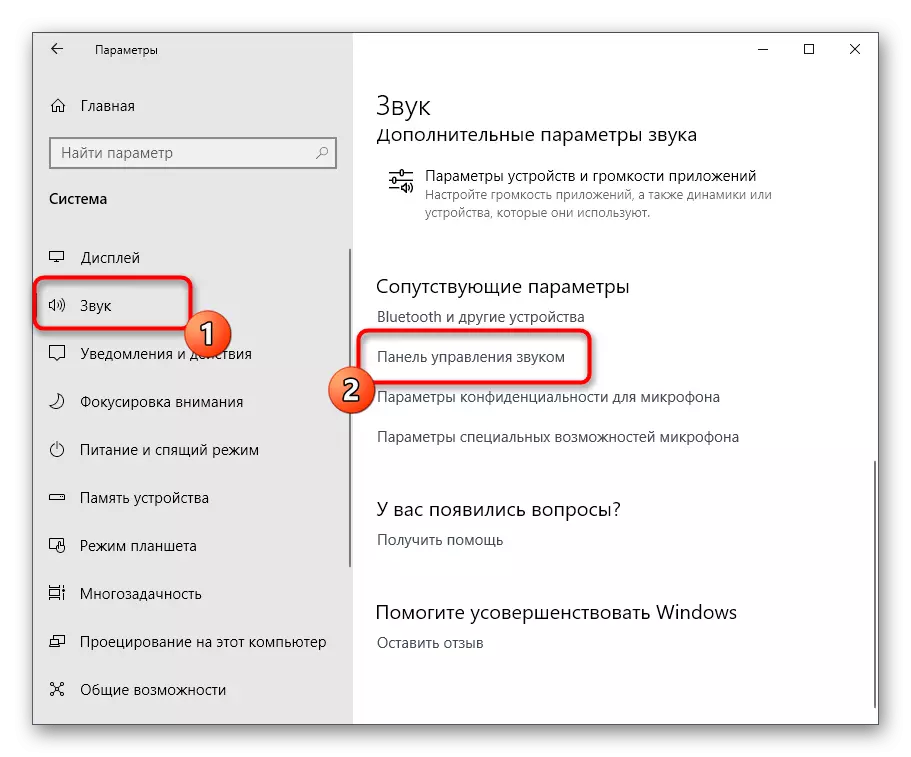




Na način na koji smo već spomenuli različite zvučne dispečere instalirane s upravljačkim programom audio vozača. Oni također podržavaju zvučne efekte, tako da se ovaj program također treba provjeriti.
- Pronađite njezinu ikonu na programskoj traci ili se pokrenite.
- Otvorite postavke zvučnika i na kartici "zvučni efekt", postavite "vanjsku" vrijednost za "okruženje". Isto učinite s mikrofonom ako softver podržava učinke za ovaj uređaj.
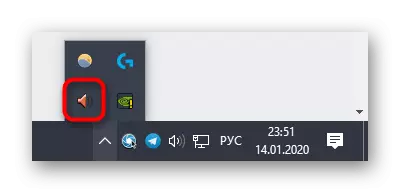

Metoda 5: Isključivanje stereo miksera
Ova metoda je češće radnik, kada nema razloga za koji se zvukovi igre mogu čuti drugim korisnicima, pogotovo kada koristite dobre slušalice. Uređaj "Stereo Mixer" može nepravilno raditi, koji utječe na glavni mikrofon, tako da se treba isključiti.
Otvorite "Upravljačka ploča zvuka", kao što je prikazano gore, najprije pronađite "mikrofon" i, kroz kontekstni izbornik, instalirajte ga kao zadani uređaj. Nakon toga, nazovite kontekstni izbornik "Stereo Mixer" i odaberite "Onemogući".

Metoda 6: Promjena položaja mikrofona
U potpunosti ćemo analizirati dvije metode povezane s hardverom. Prvi podrazumijeva promjenu položaja uvlačenja mikrofona slušalice. Prema tome, to će samo odgovarati tim korisnicima koji imaju mikrofon u šalici. Važno je u potpunosti izvući, a ne reći kada je skriven, jer je to samo zvukovi igre i da se čuju za sugovornici - to je posebno važno za slušalice otvorenih tipa.

Metoda 7: Spajanje slušalica i mikrofon na različite priključke
Za izvođenje ove metode moći će korisnici povezati mikrofon i slušalice kroz dvije različite audio veze, a ne kombinirati ili USB. Njegova suština je da jedna od žica umetnete na prednju ploču kućišta računala, a drugi je izravno na zvučnu kartu matične ploče.

Na sljedećoj slici vidite najviše konektora ako odjednom pronađete probleme s njihovom pretraživanjem. Obično je zelena luka namijenjena slušalicama i ružičastom - za mikrofon.

